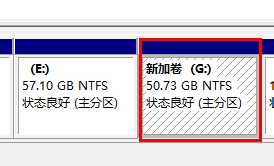1、如果我们可以进入系统,系统是win7或嘛术铹砾win8及win8.1。我们可以直接利用系统自带的磁盘管理进行分区。具体步骤如下。
2、右击桌面上的计算机选择“管理”

3、在“管理”中选择“磁盘管理器”就可以进入磁盘管理器了。


4、然后选择要分区的盘,右击选择“压缩卷”在弹出的窗口中输入空间大小。点击“确定”会出现一个“未分配”


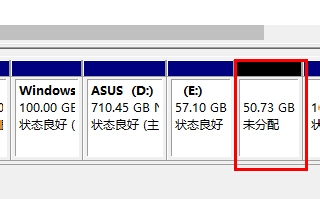
5、然后右击选择“新建简单卷”然后按照提示进行选择,一般都是默认选择。然后就可以看到我们刚分出的磁盘了。

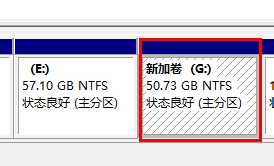
时间:2024-10-14 00:07:03
1、如果我们可以进入系统,系统是win7或嘛术铹砾win8及win8.1。我们可以直接利用系统自带的磁盘管理进行分区。具体步骤如下。
2、右击桌面上的计算机选择“管理”

3、在“管理”中选择“磁盘管理器”就可以进入磁盘管理器了。


4、然后选择要分区的盘,右击选择“压缩卷”在弹出的窗口中输入空间大小。点击“确定”会出现一个“未分配”


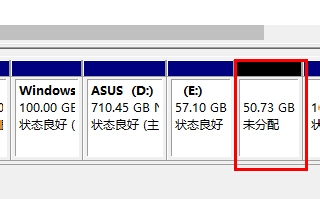
5、然后右击选择“新建简单卷”然后按照提示进行选择,一般都是默认选择。然后就可以看到我们刚分出的磁盘了。